Linux Mint 17 Üzerinde Vmware Tools Kurulumu Nasıl Yapılır?
VMware Tools Nedir? Linux Mint Üzerinde VMware Tools Kurulumu Nasıl Yapılır?
 Vmware Tools’un kurulumuna geçmeden önce Vmware Tools kısaca nedir ona değinmek istiyorum. Ardından ise Linux tabanlı dağıtım olan, Linux Mint 17 üzerine Vmware Tools kurulumu nasıl yapılır adım adım anlatmaya çalışacağım.
Vmware Tools’un kurulumuna geçmeden önce Vmware Tools kısaca nedir ona değinmek istiyorum. Ardından ise Linux tabanlı dağıtım olan, Linux Mint 17 üzerine Vmware Tools kurulumu nasıl yapılır adım adım anlatmaya çalışacağım.
Vmware Tools Nedir?
Vmware sanallaştırma platformunda kullanılan, Vmware tarafından ücretsiz olarak yayımlanan, sanal makinenizin performansını arttırmak amacıyla kurulan, içinde sürücülerin ve bir takım yardımcı programların bulunduğu bir paketidir.
Kurulumunun opsiyonel olduğunu hatırlatmakla birlikte, kurmamamız halinde sanal makine üzerinde bir takım sorunlar yaşarız. Nedir bunlar? Sanal makinede tam ekran yapamamak, çözünürlük vb. görüntü problemleri, fiziksel makinenizden kopyala-yapıştır, sürükle-bırak özelliğinin açık olmasına rağmen düzgün çalışmaması, farenin sanal makine ve fiziksel makine geçişlerinde ve kullanımında problemler yaşatması, muhtemel yaşanacak performans problemleri, karşılaşabileceğiniz problemlerden bazılarıdır.
Windows üzerinde VmTools (Vmware Tools) kurulumu oldukça basit bir şekilde yapılıyor. Yapmamız gereken sadece birazdan ilk adımda göstereceğim adımı yaparak kurulum dosyasını sanal makinede göstermek daha sonra ise her zaman yaptığımız Next-Next yöntemi ile adımları takip etmektir.
Linux dağıtımlarda kurulum Windows işletim sistemlerindeki gibi basit olmuyor. Linux dağıtımlarda kurulum, konsol üzerinden komutlar yardımı ile yapılıyor. Diğer Linux dağıtımlara da örnek olacağını düşündüğümden Linux Mint 17 üzerine VmTools kurulumu yapacağım. Farklı bir Linux dağıtımda da kurulumu benzer şekilde yapabilirsiniz.
Linux Mint 17 Üzerinde VmTools Kurulumu
Öncelikle Vmtools kurulumu yapacağımız sanal makine(VM) üzerine sağ tık yapıp İnstall VMware Tools… a tıklayalım. Bu şekilde kurulum dosyalarını, sanal CD/DVD gibi çalıştırıyoruz.
(Windows’da bu şekilde yaptığınızda Bilgisayar kısmında çıkarılabilir Depolama Aygıtlarında görebilirsiniz.)
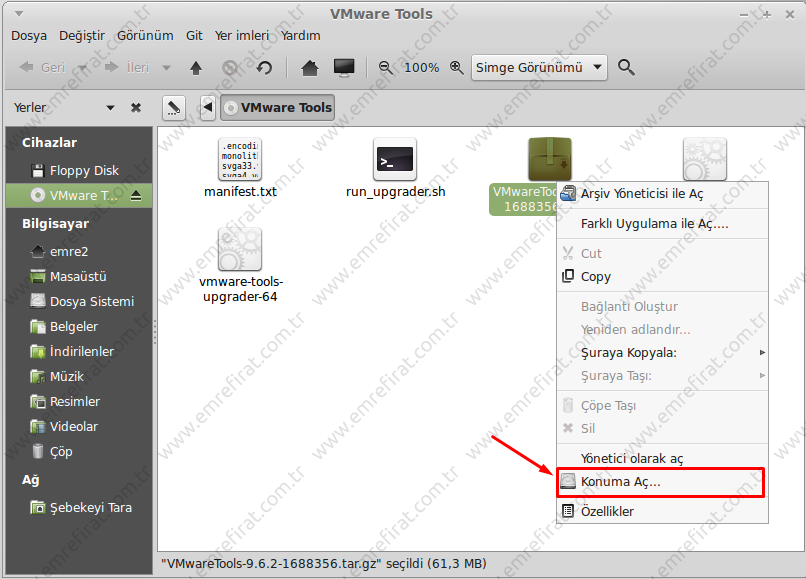 Dosya yöneticisi ile gelen sanal CD/DVD klasörüne girelim ve içinde bulunan VmwareTools-x.x.x.tar.gz isimli dosyaya sağ tık yapıp Konuma Aç… tıklayalım.
Dosya yöneticisi ile gelen sanal CD/DVD klasörüne girelim ve içinde bulunan VmwareTools-x.x.x.tar.gz isimli dosyaya sağ tık yapıp Konuma Aç… tıklayalım.
 Açılan pencereden dosyayı çıkartacağım dizini göstermemiz gerekiyor. Ben masaüstüne çıkartıp daha sonra oradan işlemlere devam edeceğim. Masaüstünü gösterip sağ alt kısımda gösterdiğim Arşiv Aç’a tıklıyorum.
Açılan pencereden dosyayı çıkartacağım dizini göstermemiz gerekiyor. Ben masaüstüne çıkartıp daha sonra oradan işlemlere devam edeceğim. Masaüstünü gösterip sağ alt kısımda gösterdiğim Arşiv Aç’a tıklıyorum.
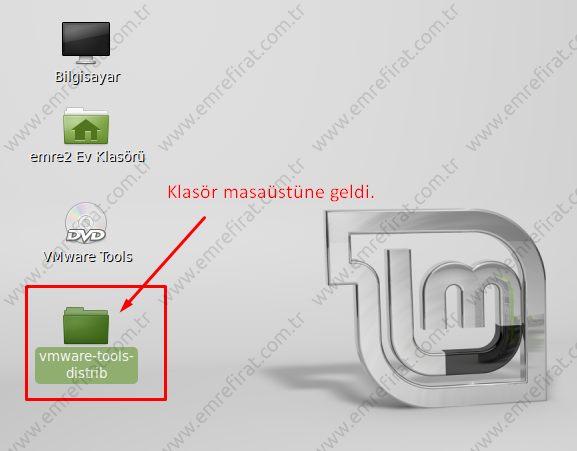 Masaüstüne vmware-tools-distrib adında bir klasör gelmiş.
Masaüstüne vmware-tools-distrib adında bir klasör gelmiş.
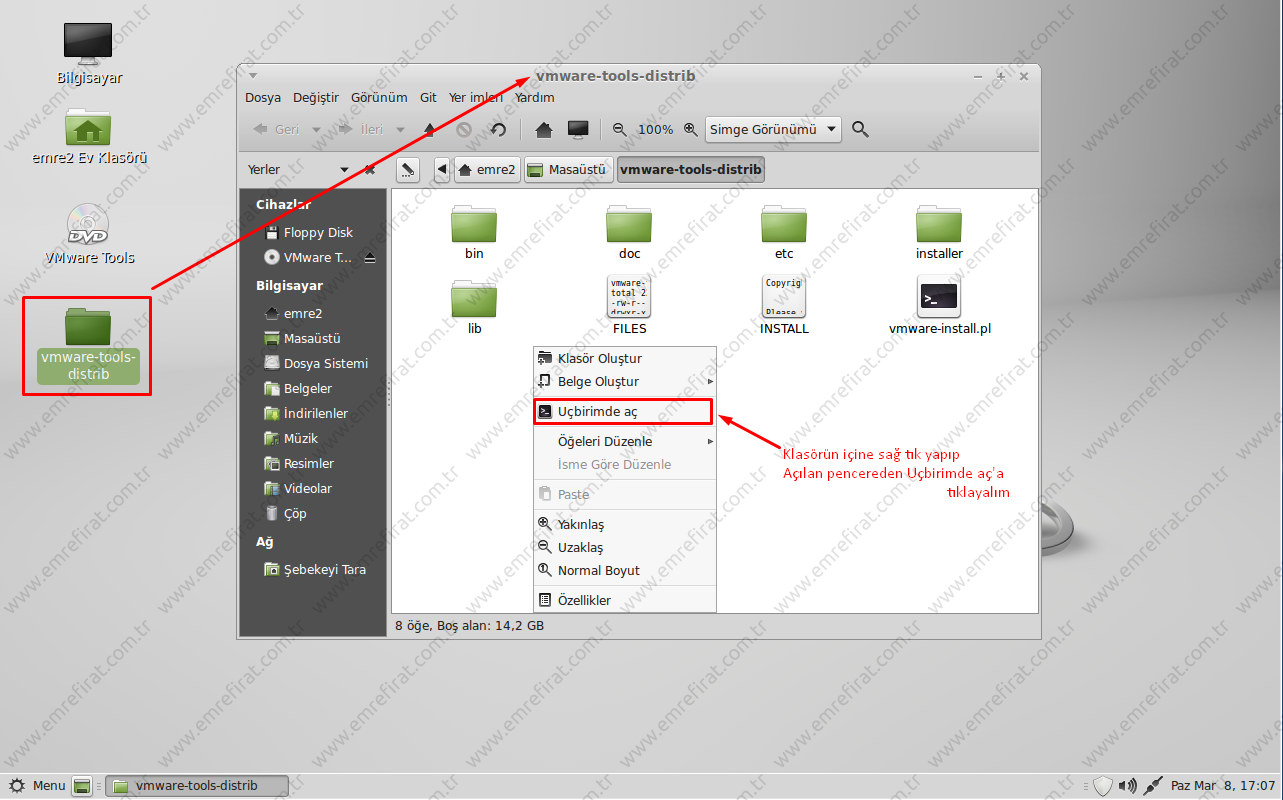 Klasörü açıyorum ve klasör içinde sağ tık yapıp, Uçbirimde Aç a tıklıyorum. Açılan pencereden terminal penceresinden gerekli komutlar ile kurulumu yapacağım.
Klasörü açıyorum ve klasör içinde sağ tık yapıp, Uçbirimde Aç a tıklıyorum. Açılan pencereden terminal penceresinden gerekli komutlar ile kurulumu yapacağım.
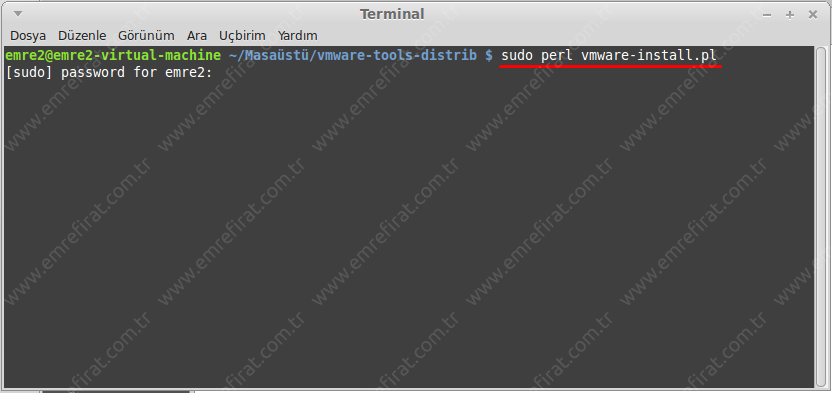 Kurulum için açılan pencerede aşağıdaki komutu veriyorum ve daha sonra benden yönetici için parola istiyor. Parolamı giriyorum ve kurulumu bu şekilde başlatıyorum.
Kurulum için açılan pencerede aşağıdaki komutu veriyorum ve daha sonra benden yönetici için parola istiyor. Parolamı giriyorum ve kurulumu bu şekilde başlatıyorum.
sudo perl vmware-install.pl
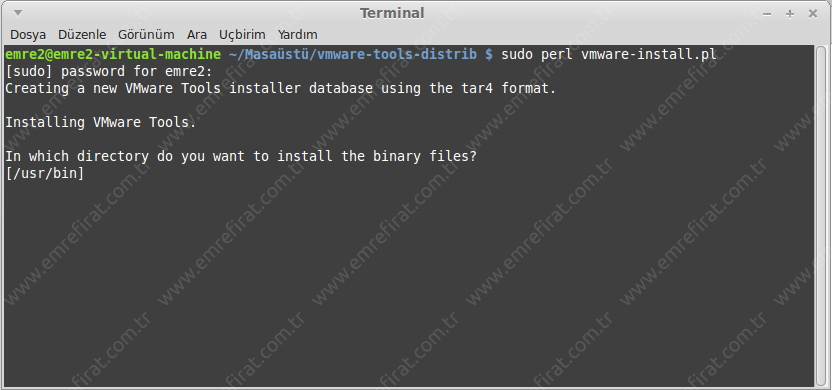 Parolanızı girdikten sonra kurulumu yapacağı klasörler için izinler istiyor. Enter ile onaylayarak kurulumun devam etmesini sağlıyoruz.
Parolanızı girdikten sonra kurulumu yapacağı klasörler için izinler istiyor. Enter ile onaylayarak kurulumun devam etmesini sağlıyoruz.
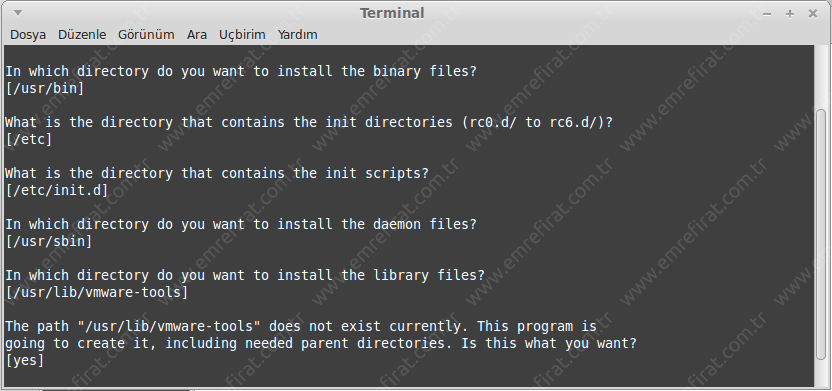 Bazı kısımlarda ise böyle bir dizinin olmadığını, oluşturmak için izin istiyor. Oluşturmak istediğimizi belirtmek için yine onaylayarak devam ediyoruz.
Bazı kısımlarda ise böyle bir dizinin olmadığını, oluşturmak için izin istiyor. Oluşturmak istediğimizi belirtmek için yine onaylayarak devam ediyoruz.
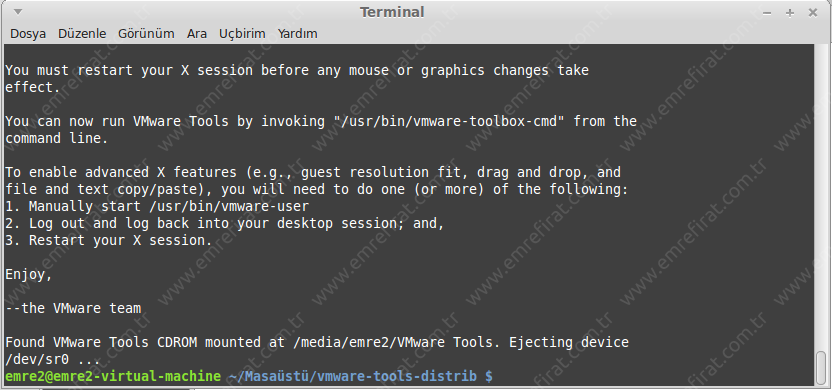 Gördüğümüz gibi kurulumun tamamlandığını belirtiyor.
Gördüğümüz gibi kurulumun tamamlandığını belirtiyor.
Linux Mint 17 üzerine VMware Tools (VmTools) kurulumumuz başarıyla tamamlandı. Yapılan değişikliğin etkin olabilmesi için sanal bilgisayarı yeniden başlamamız gerekiyor.
Yeniden başlattıktan sonra kullanımınız esnasında farkları göreceksiniz.
İyi Çalışmalar.
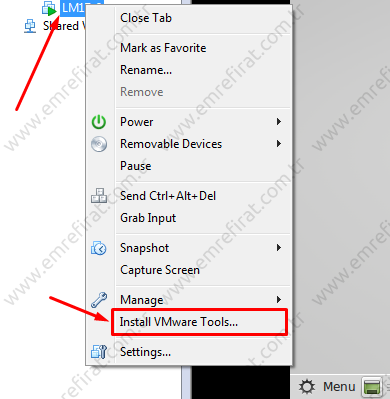
çok sağolun paylaşım için.